| Hoofdstuk 5. Afbeeldingen importeren in GIMP | ||
|---|---|---|

|
Deel II. Hoe wordt u GIMP-deskundige? |  |
Inhoudsopgave
Dit hoofdstuk gaat over het binnenhalen van afbeeldingen in GIMP. Er wordt uitgelegd hoe nieuwe afbeeldingen worden aangemaakt, hoe afbeeldingen uit bestanden worden ingelezen, hoe ze kunnen worden ingescand en hoe schermafdrukken worden gemaakt.
Maar eerst willen we u wegwijs maken met de algemene structuur van afbeeldingen in GIMP.
It is tempting to think of an image as something that corresponds with a single display window, or to a single file such as a JPEG file. In reality, however, a GIMP image is a complicated structure, containing a stack of layers plus several other types of objects: a selection mask, a set of channels, a set of paths, an "undo" history, etc. In this section we take a detailed look at the components of a GIMP image, and the things that you can do with them.
De elementaire eigenschap van een afbeelding is de kleurmethode of modus. Er zijn drie verschillende kleurmodi: RGB, grijs-schaal en geïndexeerd. In RGB wordt de kleur van ieder beeldpunt gevormd door drie kleurwaarden voor de hoeveelheid Rood, Groen en Blauw. Iedere kleur die het menselijk oog kan onderscheiden is op te bouwen uit deze drie kleuren in variërende sterktes. In GIMP zijn er voor ieder van de drie kleurkanalen 256 mogelijke waarden voor de sterkte ervan, wat bijna 17 miljoen verschillende kleuren mogelijk maakt. Meer details hierover in Kleur systemen
Als een afbeelding uit grijswaarden opgebouwd is, wordt er aan ieder beeldpunt een helderheidswaarde gegeven die varieert tussen 0 (zwart) en 255 (wit). De tussenliggende waarden geven dus verschillende grijstinten aan.
Afbeelding 5.1. Componenten van het RGB en het CMY Kleurmodel
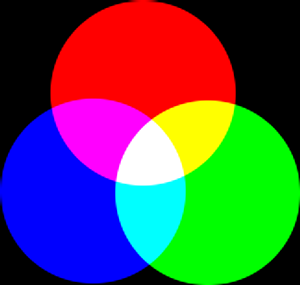
RGB kleurmodel werkt als licht. In het RGB kleurmodel mix je Rood, Groen en Blauw tot Wit. Dat is zoals beeldschermen werken.
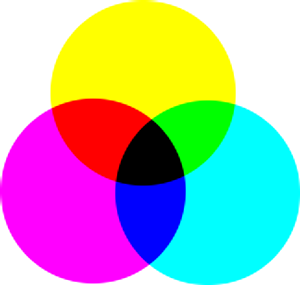
Het CMY(K) kleurmodel werkt als verf. In het CMY kleurmodel mix je Cyaan, Magenta en Geel(=Yellow) en krijg je Zwart. Dat is wat er ook gebeurt bij een afdruk op wit papier. Een goede printer gebruikt daarnaast zwarte inkt (K) omdat dat een stuk goedkoper is en zwarter.
Het belangrijkste verschil tussen RGB en grijswaarde afbeelding is hat aantal “kleurkanalen”: een grijswaarde afbeelding heeft er slechts één terwijl de RGB afbeelding er drie kent. Een RGB afbeelding kan ook bewerkt worden als een afbeelding die is samengesteld uit drie verschillende grijswaarde afbeeldingen die óf rood óf groen óf blauw zijn gekleurd.
Naast de normale kleurkanalen hebben lagen in RGB en grijswaarde afbeeldingen nóg een kanaal dat het alfakanaal wordt genoemd. De waarde hiervan geeft de doorzichtigheid van het beeldpunt weer. Als de alfawaarde in een beeldpunt in een laag gelijk aan nul is, is het punt volledig doorzichtig en de uiteindelijke kleur van het beeldpunt wordt dan volledig door de onderliggende lagen bepaald. Als de alfawaarde daarentegen maximaal is, is de laag op dat punt ondoorzichtig en is er niets van de onderliggende lagen in de uiteindelijke afbeelding te zien. Bij tussenliggende alfawaarden mengen de kleuren in verschillende intensiteiten in de uiteindelijke afbeelding.
Afbeelding 5.2. Voorbeelden van afbeelding in RGB en Grijswaarden
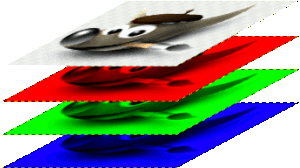
Een afbeelding in RGB modus met de kanalen Rood, Groen en Blauw.
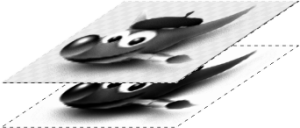
Een afbeelding in Grijswaarden modus met het kanaal Lichtheid.
Ieder kleurenkanaal in GIMP, inclusief het alfakanaal, bestaat uit waarden voor elk pixel. Die waarden lopen (nog) meestal van 0 tot 255; dat heet een kleurdiepte van 8 bits. GIMP kan ook afbeeldingen inladen en bewerken met een kleurdiepte van 16 of 32 bits, dus met veel meer detail.
Afbeelding 5.3. Voorbeeld van een afbeelding met alfakanaal

Rood kanaal

Groen kanaal

Blauw kanaal

Het alfakanaal toont welk deel van de afbeelding transparant is.

Een kleurenafbeelding in RGB modus met een alfakanaal.
De derde afbeelding modus, die van geïndexeerde afbeeldingen is wat moeilijker uit te leggen. In een geïndexeerde afbeelding wordt er van een beperkt aantal kleuren gebruik gemaakt, normaliter 256 of minder. Deze kleuren zitten in een zekere volgorde in een kleurentabel van de afbeeldingen en vormen het “kleurenpalet”. Van ieder beeldpunt wordt dan de kleur gegeven als het volgnummer van de kleur in die tabel. Geïndexeerde-afbeeldingen gebruiken minder ruimte in het computergeheugen en in voorbije tijden, werden ze daarom veel gebruikt. Door de groeiende capaciteit van computergeheugen worden ze langzamerhand minder nodig, maar nog vaak genoeg om door GIMP ondersteund te worden. (Enkele afbeeldingsbewerkingen zijn ook makkelijker te realiseren in geïndexeerde afbeeldingen dan in continue; RGB of grijswaarde afbeeldingen.)
Enkele veelvoorkomende bestandsformaten (Waaronder GIF) worden als geïndexeerde afbeeldingen in GIMP geopend. Veel van de gereedschappen van GIMP kunnen echter niet met geïndexeerde afbeeldingen overweg en veel filters werken helemaal niet door het beperkte aantal kleuren dat beschikbaar is. Een van de manieren om daarmee om te gaan is de afbeeldingen eerst omzetten naar RGB-modus, daarop allerlei bewerkingen uitvoeren. Indien nodig kun je het naderhand dan weer als geïndexeerde afbeelding opslaan
Het is eenvoudig om met GIMP een afbeelding van de ene soort in de andere om te zetten door gebruik te maken van het commando in het -menu. Bij verschillende van deze omzettingen gaat er wel informatie verloren die niet meer terug te krijgen is door een volgende omzetting in tegengestelde richting, een voorbeeld hiervan is de omzetting van RGB naar grijswaarden of geïndexeerd.
![[Opmerking]](images/note.png)
|
Opmerking |
|---|---|
|
Als je met een filter een bewerking op een afbeelding wilt uitvoeren en de letters van dit filter grijs, dus niet bruikbaar, in het menu ziet staan, is het meestal zo dat de afbeelding (of misschien alleen de huidige, actieve laag) waar je het filter op wilt toepassen van het verkeerde type is. Sommige bewerkingen kunnen namelijk alleen uitgevoerd worden op RGB of alleen grijswaarde afbeeldingen. Of voor sommige is de aanwezigheid, of juist de áfwezigheid van het transparantie- (of alfa-)kanaal noodzakelijk. Als je dan toch de bewuste bewerking nodig hebt kun je dit oplossen door de afbeelding naar een ander type om te zetten; het meest zal dat een omzetting naar RGB zijn. |